Este sistema de grabación de vídeoapuntes, dispone de un monitor táctil que podemos usar para iniciar/detener la grabación y/o streaming.
Al tocar la pantalla visualizaremos el software que nos permitirá iniciar y detener la grabación.
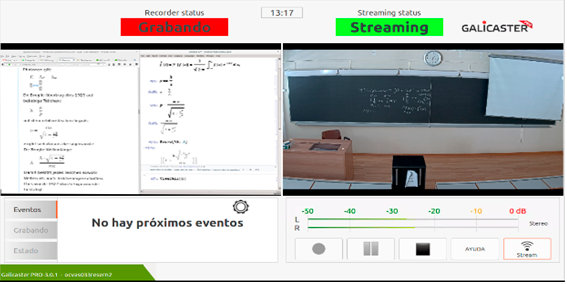
Iniciar la grabación
Una vez estemos preparados, pulsaremos sobre el botón de grabación. Aparecerá entonces un recuadro “Grabando” en color rojo en la esquina superior izquierda del software.
![]()
Detener la grabación
Pulsaremos el botón de Stop. Deberemos confirmar que queremos detener la grabación pulsando en “Detener”. Un par de segundos después desaparecerá el recuadro rojo “Grabando”.


Nuestra grabación (usando códigos QR)
Nuestra grabación se depositará en un “almacén virtual” del aula, a no ser que usemos un código QR asociado a una carpeta propia de nuestro portal de video. Este QR indicará al sistema que la grabación, una vez procesada, debe depositarse automáticamente en nuestra serie/carpeta y no en el “almacén virtual”.
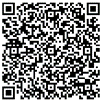
Debemos obtener el código QR de nuestra carpeta, y mostrarlo durante la grabación (al menos durante unos 5 segundos) en nuestra presentación Powerpoint o similar, escritorio, o incluso a la cámara. Opencast leerá el código y actuará en consecuencia.
La grabación estará disponible directamente en nuestra carpeta de Portal de Docencia Virtual, la mañana siguiente a cuando realizamos nuestra grabación.
Obtindre el codi QR d'una sèrie o carpeta
Si queremos obtener el código QR de una serie/carpeta en nuestro portal de video, seguiremos los siguientes pasos:
- Accedemos a https://docenciavirtual.uv.es con usuario y contraseña de la UV:

- Pulsamos sobre el icono para acceder a nuestro Administrador de videos:

- A la izquierda de nuestra serie/carpeta pulsar sobre el icono
 (Si no tenemos ninguna, podemos crear una nueva).
(Si no tenemos ninguna, podemos crear una nueva). - Elegir la opción siguiente:

- Se mostrará el QR que deberemos copiar o guardar.
Nuestra grabación (sin usar códigos QR)
Nuestra grabación se depositará por defecto en un “almacén virtual” del aula, y será procesada por la noche. A partir del día siguiente podremos solicitar nuestra grabación escribiendo a opencast@uv.es indicando el aula, la fecha y hora aproximada de nuestra grabación. Este archivo será depositado por técnicos del SIUV en nuestro portal de video https://docenciavirtual.uv.es.
Retransmitir en Directo (Streaming)
En cualquier momento podemos pulsar sobre el botón Stream, si queremos retransmitir nuestra sesión en directo. Aparecerá un recuadro en color verde en la parte superior derecha de la pantalla. La retransmisión en directo podrá ser vista por las personas que dispongan de la URL del aula. Preguntaremos en nuestro centro o Facultad por esa URL que deberemos proporcionar a quién proceda.

![]()
Contacto y soporte
Para cualquier consulta relacionada con OpenCast, podemos abrir un tiquet o contactar con el CAU mediante TiquetingUV:













